ps软件的设计
1、打开ps软件,新建800,高是1000像素的 画布,填充背景为黑色。
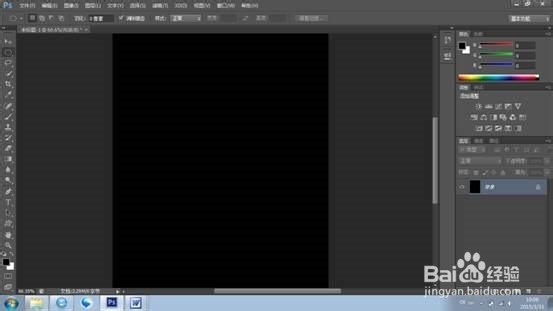
2、新建一个图层,画一个方形选区,接下来,拉一个银色的渐变。
然后ctrl+j 复制两个出来,做一个杯底,一个做杯杆,合并杯杆,然后复制一个,翻转之后,改透明度,做倒影。
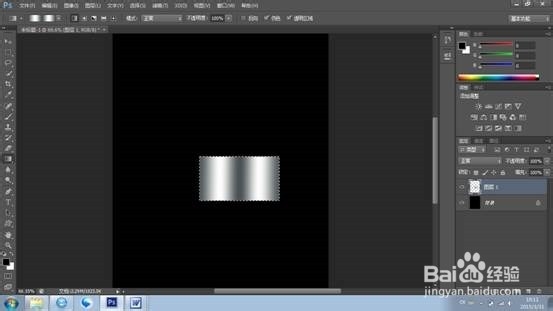
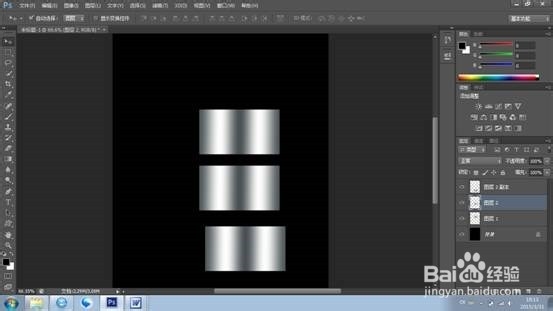
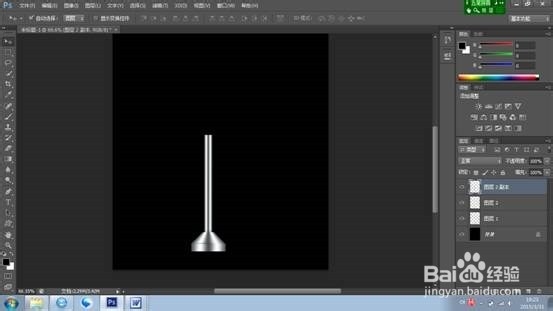
3、在背景层上面,新建一个图层,用画笔工具,画一个蓝色的圆形,大小:700像素,不透明度;100,流量:100 ,然后画一个矩形选区 , 羽化(shift+F6):30像素,删除一半
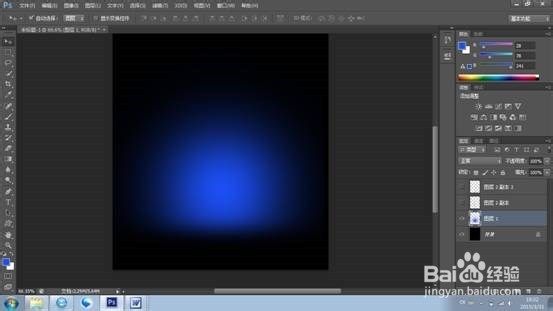
4、新建图层,画一个方形选区,接着拉一个橙色的渐变,
画一个椭圆选区,再拉一个反向的渐变,


5、新建图层,画一个椭圆选区,按alt+s+t ,做透视效果。再用画笔工具,调一下不透明度:36%,流量:52%。涂抹一下。

6、再新建一个图层,画一个椭圆选区,按alt+e+s,描边:宽度1像素,位置居中

声明:本网站引用、摘录或转载内容仅供网站访问者交流或参考,不代表本站立场,如存在版权或非法内容,请联系站长删除,联系邮箱:site.kefu@qq.com。
阅读量:71
阅读量:81
阅读量:65
阅读量:71
阅读量:28